దయచేసి తెలుగులో అవగ్రహం ऽ యూనికోడ్ లో టైపింగ్ ఎలా చేయాలో తెలుపగలరా?
అలాగే RU దీర్ఘ ఋకారాంతం టైపింగ్ ఎలా చేయాలో తెలుపగలరా? అనే ప్రశ్నకు నా సమాధానం..
మీరడిగిన సందేహానికి - యూనికోడ్ లో తప్పక సమాధానం ఉంది. కాకపోతే యూనికోడ్ లోని తెలుగుని - పద్యాల వంటి వాటికి అంతగా నాకు అవసరం లేకపోవడం వల్ల నేనెన్నడూ ఉపయోగించలేదు.. ఇప్పుడు మీకోసమని ప్రయత్నించాను. ఈ యూనికోడ్ ని ఆపిల్ తరహాలోనో, మరే ఇతర క్రొత్త పద్ధతిలోనో టైపింగ్ చేసుకోవచ్చేలా సులభమైన పద్ధతిని తెలుసుకున్నాను. ఇక్కడ గమనించాల్సిన విషయం ఏమిటంటే : యూనికోడ్ తెలుగు తప్ప మరే ఇతర పద్ధతుల్లో (ఆపిల్, ఇంస్క్రిప్ట్ పద్ధతులు) నేనెప్పుడూ వాడలేదు. అంటే అవి ఎందులోనో తక్కువ అని చెప్పడం నా ఉద్దేశ్యం కాదు.. అలాని అనిపించినట్లు ఉంటే క్షమించాలి. నేను మొదటగా నేర్చుకున్నదీ యూనికోడ్ ఫోనెటిక్ టైపింగే. అదే అలవాటయిపోయి దాన్నే ఇంకా వాడుతూనే ఉన్నాను. నాకున్న తెలుగు టైపింగ్ అవసరాలు యూనికోడ్ ( ఫోనెటిక్ Phonetic ) లో తీరిపోతున్నాయి కాబట్టి ఆ ఇతర పద్ధతుల్లోకి గత పదేళ్లుగా ఎన్నడూ వెళ్ళలేదు.. (ఈమధ్యే MS paint అవసరాలకోసం వెళ్లాలనిపిస్తున్నది.)
నేను ఇప్పుడు చెబుతున్న ఈ క్రొత్త పద్ధతిని వాడి, అలా కూడా ఎలా టైపింగ్ చేసుకోవచ్చునో అందరికీ తెలియచేయగలరు. ఇది కాస్త పెద్దగా అయిననూ, ఇక్కడే మీకు చెబుతున్నాను. గ్రూప్ లోని మిగతా వారికి కూడా ఉపయోగపడుతుందని..
నేను ఇప్పుడు చెబుతున్న ఈ క్రొత్త పద్ధతిని వాడి, అలా కూడా ఎలా టైపింగ్ చేసుకోవచ్చునో అందరికీ తెలియచేయగలరు. ఇది కాస్త పెద్దగా అయిననూ, ఇక్కడే మీకు చెబుతున్నాను. గ్రూప్ లోని మిగతా వారికి కూడా ఉపయోగపడుతుందని..
# ముందుగా మీరు గూగుల్ ట్రాన్స్లిటరేషన్ సాఫ్ట్వేర్ ని ఈ లింక్ https://www.google.com/inputtools/windows/ నుండి డౌన్లోడ్ చేసి, మీ సిస్టంలో ఇన్ స్టాల్ చేసుకోండి.
# మీ సిస్టం లో అది ఇన్స్టాల్ అయ్యాక - సిస్టం ట్రే లో - సమయం / తేదీ ప్రక్కగా EN అని కనిపిస్తుంది. ఇలా కనిపిస్తే ఆ సాఫ్ట్ వేర్ మీ సిస్టంలో ఇన్ స్టాల్ అయ్యిందని అర్థం. ఈ క్రింది ఫోటోలో ఎర్ర వృత్తంలో చూపినట్లుగా EN అని కనిపిస్తున్నది.
# ఇప్పుడు ఆ EN ని నొక్కితే మీరు కోరుకున్న భాషని (తెలుగు) ఎన్నుకోవడానికి ఆప్షన్ కనిపిస్తుంది. అందులో క్రిందన ఉన్న తెలుగుని క్లిక్ చేసి, ఎంచుకోండి. అప్పుడు సిస్టం ట్రే లో EN స్థానాన TE ( పటంలో 1 ) మారుతుంది. ఇలా వస్తే - తెలుగులో టైపు చేసుకోవడానికి మీ కీబోర్డ్ సిద్ధముగా ఉందని అర్థం.
# ఇప్పుడు ఆ EN ని నొక్కితే మీరు కోరుకున్న భాషని (తెలుగు) ఎన్నుకోవడానికి ఆప్షన్ కనిపిస్తుంది. అందులో క్రిందన ఉన్న తెలుగుని క్లిక్ చేసి, ఎంచుకోండి. అప్పుడు సిస్టం ట్రే లో EN స్థానాన TE ( పటంలో 1 ) మారుతుంది. ఇలా వస్తే - తెలుగులో టైపు చేసుకోవడానికి మీ కీబోర్డ్ సిద్ధముగా ఉందని అర్థం.
# మూడవదైన కీబోర్డ్ గుర్తు ( చిత్రములో 3 ) మీద నొక్కితే - ఇప్పుడు మీకు అవసరమయ్యే ఒక తెలుగు అక్షరాల టూల్ బాక్స్ తెరచుకుంటుంది. దీని లోని అచ్చులూ, హల్లులూ, గుణింతాల వల్ల కొన్ని ప్రత్యేక అక్షరాలూ, పదాలు వ్రాయవచ్చును. దీనితోనే మీరు కావాలనుకున్న అక్షరాలని ( నేరుగా ) పొందవచ్చును.
# చిత్రములో 4 వద్ద నున్న నాలుగు చతురస్రాల గుర్తుని నొక్కితే ( ఇది డిఫాల్ట్ గా ఉంటుంది ) ఆ ప్రత్యేక తెలుగు అక్షరాల టూల్ బాక్స్ తెరచుకుంటుంది. ఇందులోనే మీకు కావలసిన ౠ ఇక్కడే దొరుకుతుంది. ఇందాక టైప్ చేసిన ఆ అక్షరం - ఆ బాక్స్ లో దిగువ కుడి మూలన ( చిత్రములో 6 ) ఉంది. దాన్ని మౌస్ కర్సర్ సహాయన నొక్కితే ఆ అక్షరం నేరుగా మీకు లభిస్తుంది. అలాగే నేను ఇక్కడ ఇందాక వాడాను.
# అదే కాకుండా ఇంకో రకముగా కూడా ఆ బాక్స్ ని వాడి ఆ ౠ ని నేరుగా పొందొచ్చు. ఎలా అంటే : ఆ బాక్స్ లోని బ ( బాక్స్ లో నాలుగవ లైనులోని ఆరవ అక్షరం ) ని అలా ఎంచుకున్నాక, అదే బాక్స్ లోని ( ఐదవ లైనులో చివరన ఉన్న) కొమ్ముని మళ్ళీ ఎంచుకుంటే, ఇప్పుడు వచ్చిన అక్షరం బు అవుతుంది. ఇప్పుడు దీనికి ఆ బాక్స్ లోని ( ఆరవ లైనులోని మొదటి దాన్ని అంటే ) కొమ్ము దీర్ఘాన్ని దీనికి జత చేస్తే - ఇప్పుడు మీకు కావలసిన ౠ ని యూనికోడ్ లోనే పొందవచ్చును. ఇలా ప్రయత్నిస్తే బహుశా అన్ని అక్షరాలూ పొందొచ్చు - అని అనుకుంటున్నాను.
# ఇదే ౠ కి మరో కొమ్ముని కూడా జత చెయ్యవచ్చు - ఇది ఎందుకు చెబుతున్నానూ అంటే - ఇది ఎంత యూజర్ ఫ్రెండ్లీ కీ బోర్డ్ User friendly key board అని చూపెట్టటానికి. రుజువుగా ఇదిగో.. బుుుు ఇలా కూడా వ్రాయవచ్చును. ఇప్పుడైనా నమ్మగలరా?
# చిత్రములో 5 వద్ద చూపినట్లుగా కీ బోర్డ్ గుర్తుని మౌస్ కర్సర్ సహాయాన నొక్కితే ఆపిల్, ఇంస్క్రిప్ట్ కీబోర్డ్ లాంటిది తెరచుకుంటుంది. యూనికోడ్ లో దీన్ని నేనెప్పుడూ వాడలేదు. కనుక దీని గురించి నాకు అంతగా తెలీదు. కారణం - పద్యాల తెలుగులో వ్రాసేందుకు నాకెప్పుడూ అవసరం ఏర్పడలేదు కాబట్టి. ఎవరికైనా ఉపయోగపడుతుందని ఆ కీబోర్డ్ చిత్రం కూడా ఇక్కడ చూపిస్తున్నాను.
ఇక మీ సందేహాలు తీరాయని నేను అనుకుంటున్నాను
తాజా కలం :: పైన పోస్ట్ లో వ్రాసిన ప్రతి తెలుగు అక్షరమూ గూగుల్ వారి యూనికోడ్ ని ఉపయోగించి వ్రాసినదే అని గమనించగలరు.

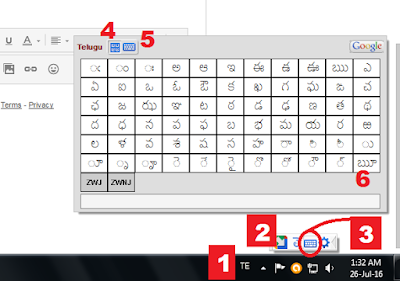










No comments:
Post a Comment